|
ERDBEERZEIT  
qui puoi trovare qualche risposta ai tuoi dubbi. Se l'argomento che ti interessa non Ŕ presente, ti prego di segnalarmelo. Questo tutorial Ŕ stato creato con PSP X5, ma pu˛ essere eseguito anche con le altre versioni di PSP. Per tradurlo, ho usato PSP X. Grazie ai creatori dei tubes che mettono a disposizione il loro lavoro in vari gruppi di condivisione. Rispetta il lavoro degli autori, non cambiare il nome del file e non cancellare il watermark. Occorrente: A scelta due tubes a scelta e un'immagine di sfondo. Il resto del materiale qui Per il poser usato grazie Gerda Filtri Xero - Improver qui Animation Shop qui Questo Ŕ il tutorial proposto da Inge-Lore per il contest di primavera. Vedi presentazione e regole qui Il contest Ŕ partito il 21 maggio 2013 e terminerÓ il 2 giugno 2013. Se intendi partecipare al contest, puoi essere creativo con il tuo materiale. Il tutorial deve essere riconoscibile e la dimensione finale deve essere rispettata. Se usi un tube con copyright, devi aggiungere i crediti agli autori. Non si deve firmare il lavoro, ma aggiungere soltanto il watermark del Contest. Per l'identificazione sarÓ sufficiente l'indirizzo indicato nella mail. Preleva il watermark cliccando qui sotto con il tasto destro del mouse e Salva con nome... 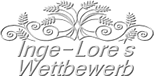 Per partecipare al Contest salva l'immagine come psp-wetti_tuonome(otuonick).gif e invia qui, indicando nell'oggetto "Wetti"  Apri il font e minimizzalo. Lo troverai nella lsita dei font disponibili quando ti servirÓ. Apri la maschera in PSP e minimizzala con il resto del materiale. 1. Scegli due colori dal tuo tube. Imposta il colore di primo piano con il colore chiaro, e il colore di sfondo con il colore scuro. I miei colori. 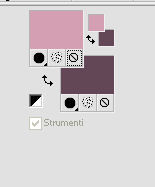 Apri una nuova immagine trasparente 900 x 650 pixels, e riempila  con il colore di sfondo. con il colore di sfondo.Livelli>Nuovo livello raster. Riempi  con il colore di primo piano. con il colore di primo piano.Livelli>Nuovo livello maschera>Da immagine. Apri il menu sotto la finestra di origine e vedrai la lista dei files aperti. Seleziona la maschera "maske56©ILR", con i seguenti settaggi:  Livelli>Unisci>Unisci gruppo. Effetti>Effetti di bordo>Aumenta. Effetti>Effetti 3D>Sfalsa ombra.  2. Apri "Apophysis-175-bd-2-11-12" e vai a Modifica>Copia. Torna al tuo lavoro e vai a Modifica>Incolla come nuovo livello. Livelli>Disponi>Sposta gi¨ (sotto il livello della maschera). Cambia la modalitÓ di miscelatura di questo livello in Luminanza (esistente). Rimani su questo livello. Apri il tuo tube di sfondo e vai a Modifica>Copia. Torna al tuo lavoro e vai a Modifica>Incolla come nuovo livello. Immagine>Ridimensiona, se e quanto necessario, tutti i livelli non selezionato. Posiziona  l'immagine nell'area del riquadro a destra (o a sinistra, come preferisci). l'immagine nell'area del riquadro a destra (o a sinistra, come preferisci).3. Attiva lo strumento Selezione a mano libera  , da punto a punto, , da punto a punto,e traccia una selezione intorno alla cornice.  Selezione>Inverti. Premi sulla tastiera il tasto CANC  Selezione>Deseleziona. Livelli>Duplica. Immagine>Rifletti. Sposta  l'immagine sotto l'altro riquadro. l'immagine sotto l'altro riquadro. Livelli>Unisci>Unisci gi¨. Regola>Messa a fuoco>Metti a fuoco. Attiva il livello superiore. 4. Apri il tube del tuo primo personaggio e vai a Modifica>Copia. Torna al tuo lavoro e vai a Modifica>Incolla come nuovo livello. Immagine>Ridimensiona, se e quanto necessario, tutti i livelli non selezionato. Spostalo  sul riquadro a sinistra. sul riquadro a sinistra.Attiva lo strumento Selezione a mano libera  , da punto a punto, , da punto a punto,e seleziona la parte del tube esterna al riquadro. eventualmente, per vedere meglio, abbassa momentaneamente l'opacitÓ del livello 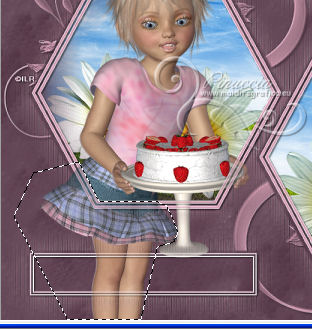 Premi sulla tastiera il tasto CANC. Selezione>Deseleziona. Regola>Messa a fuoco>Metti a fuoco. 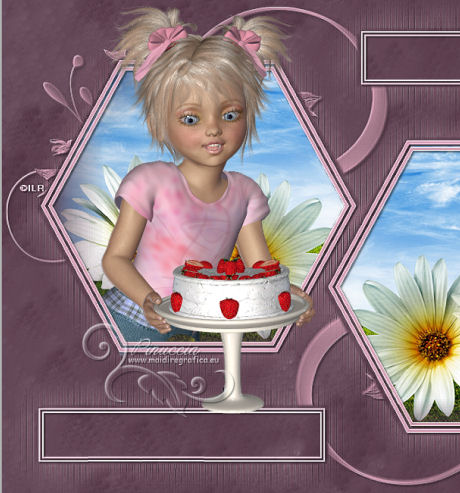 5. Apri il tuo secondo tube e vai a Modifica>Copia. Torna al tuo lavoro e vai a Modifica>Incolla come nuovo livello. Immagine>Ridimensiona, se e quanto necessario, tutti i livelli non selezionato. Spostalo  sul riquadro a destra. sul riquadro a destra.Attiva lo strumento Selezione a mano libera  e seleziona la parte sotto la cornice 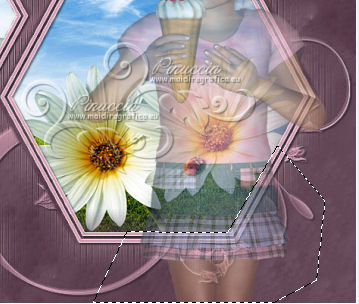 Premi sulla tastiera il tasto CANC. Selezione>Deseleziona. Regola>Messa a fuoco>Metti a fuoco. Attiva il livello inferiore. Selezione>Seleziona tutto. Immagine>Ritaglia la selezione. Attiva nuovamente il livello superiore. Effetti>Effetti 3D>Sfalsa ombra.  Ripeti l'Effetto Sfalsa ombra sul livello dell'altro tube. 6. Attiva il livello della maschera. Apri "Frame2_christa" e vai a Modifica>Copia. Torna al tuo lavoro e vai a Modifica>Incolla come nuovo livello. Apri "ecken" e vai a Modifica>Copia. Torna al tuo lavoro e vai a Modifica>Incolla come nuovo livello. Prendi nota dei valori di TonalitÓ (H) e Saturazione (S) del tuo colore di sfondo. 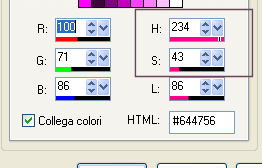 Regola>TonalitÓ e saturazione>Viraggio, e trascrivi i valori annotati nelle rispettive caselle. 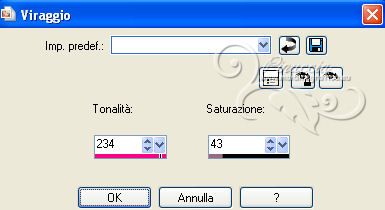 Attiva il livello superiore. 7. Livelli>Nuovo livello raster. Selezione>Seleziona tutto. Riempi  con il colore di sfondo. con il colore di sfondo.Selezione>Modifica>Contrai - 3 pixels.  Riempi  con il colore di primo piano. con il colore di primo piano.Selezione>Modifica>Contrai - 3 pixels. Riempi  con il colore di sfondo. con il colore di sfondo.Selezione>Modifica>Contrai - 3 pixels. Effetti>Effetti 3D>Ritaglio.  Selezione>Deseleziona. Attiva lo strumento Testo  , font Cochin , font Cochindovrai regolare la dimensione in base al tuo testo e alla versione di PSP che stai usando  Scrivi il tuo testo e posizionalo. Livelli>Converti in livello raster. Effetti>Effetti 3D>Sfalsa ombra.  Aggiungi il tuo nome e/o il tuo watermark, senza dimenticare eventuali copyright delle immagini usate. 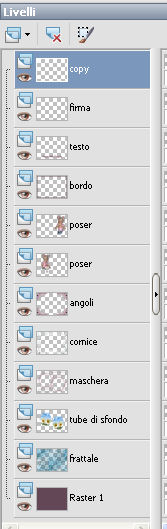 8. Animazione. Modifica>Copia Unione. Apri Animation Shop e vai a Modifica>Incolla>Incolla come nuova animazione. Modifica>Duplica, e ripeti finchŔ non avrai un'animazione composta da 17 fotogrammi. Apri una delle gif "schmetterlinge", anche queste composte da 17 fotogrammi. Se stai usando altri colori, apri uno dei file in PSP, e colorizza con il Viraggio tutti i livelli di cui Ŕ composto il file. Quando hai fatto, salva in formato Animation Shop (*Psp). (attenzione, prima di salvare, assicurati che tutti i livelli siano visibili)  In Animation Shop, attiva il file con il colore scelto. Modifica>Seleziona tutto. Modifica>Copia. Attiva il tuo lavoro e vai a Modifica>Incolla>Incolla nel fotogramma selezionato. Posiziona l'animazione sulla prima lettera del tuo testo. 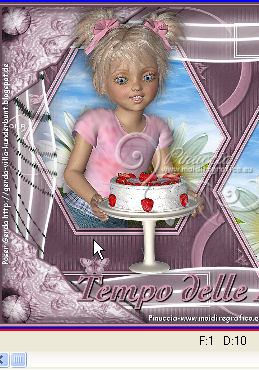 Attiva nuovamente l'animazione della farfalla. Animazione>Rifletti. Modifica>Copia. Torna al tuo lavoro e vai a Modifica>Incolla>Incolla nel fotogramma selezionato. Posiziona la farfalla sulla mano del tube a destra. 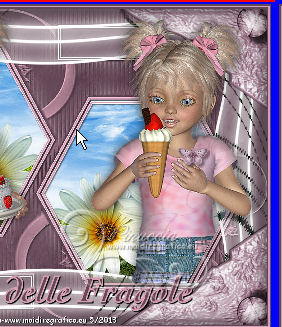 Clicca sul primo fotogramma per selezionarlo. Soltanto questo deve essere selezionato e avere la cornice blu. Animazione>ProprietÓ fotogramma e imposta la velocitÓ a 100.  Controlla il risultato cliccando su Visualizza  e salva in formato jpg. e salva in formato jpg.Se vuoi ridurre il peso della tua animazione, vedi qui  Se hai problemi o dubbi, o trovi un link non funzionante, o anche soltanto per un saluto, scrivimi. 23 Maggio 2013 |


